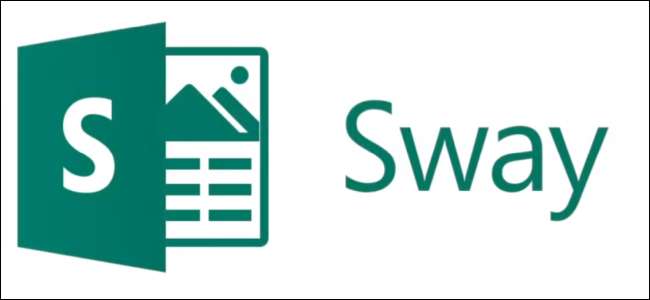
Microsoftのクラウドおよびモバイルアプリへの取り組みの一環として、使い慣れた古いOfficeアプリにクラウドのみを追加するための投資をいくつか行っています。これらの1つは、PowerPointのより使いやすい代替手段であるSwayです。
マイクロソフトがPowerPointの代替品を必要とするのはなぜですか?
オフィス環境で働いたことがある場合は、PowerPointを、人前で話すスキルのない、優秀な営業担当者やマネージャーと関連付ける可能性があります。 PowerPointで見事なプレゼンテーションを作成できるため、これは完全に公平ではありません。しかし、人生は公平ではありません。PowerPointは、評判が一致する大きくて重い企業ツールです。
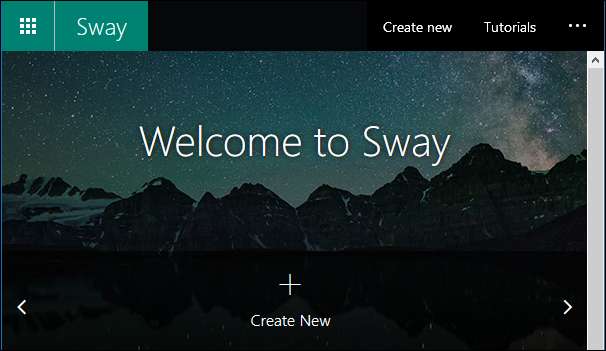
入る 揺れる は、PowerPointよりも使いやすく、箇条書きをスライドするだけでなく、より多くのナラティブデバイスを提供する、軽量でクラウドのみのストーリーテリングアプリケーションを提供するMicrosoftの試みです。
誰でも使えますか?
無料のMicrosoftアカウントにサインアップすれば、誰でもSwayを使用できます。 Office365をお持ちの方もSwayをご利用いただけます。無料版とOffice365版にはいくつかの違いがありますが、これらは主に管理者側であり、Swayのパスワード保護(Swayドキュメントは「Sways」と呼ばれます)やフッターの削除などを行うことができます。できるコンテンツの量にもいくつかの違いがあります 単一のSwayに収まる 、しかし無料版はまだ平均的なユーザーに十分以上のものを提供します。
Swayを使用する理由を見てみましょう。
Swayで何ができますか?
何を書くべきかを考えている空白のWord文書を見つめるよりも恐ろしいことがあるとすれば、それは何を追加するかを考えている空白のPowerPointプレゼンテーションを見つめていることです。プレゼンテーションは本質的に他の人が見ることを目的としており、多くの人が最初から人前で話すことを恐れているので、空白のPowerPointであきらめることができます。
この恐れは、PowerPointの最大の問題の1つです。ありがたいことに、Microsoftはこれを認識しており、Swayでこの恐れを防ぐために多大な努力を払ってきました。ほとんどの人はデザインとレイアウトの専門家ではないため、Microsoftは、作成者のブロックを乗り越えてデザインを開始できるように、一般的なプレゼンテーション用の一連のテンプレート(執筆時点では18)を提供しています。
これらのテンプレートには、ビジネスプレゼンテーション、ポートフォリオ、履歴書、ニュースレターなどが含まれます。また、Swayでできることのアイデアを提供するために、いくつかの「インスピレーションを得る」プレゼンテーションを提供します。
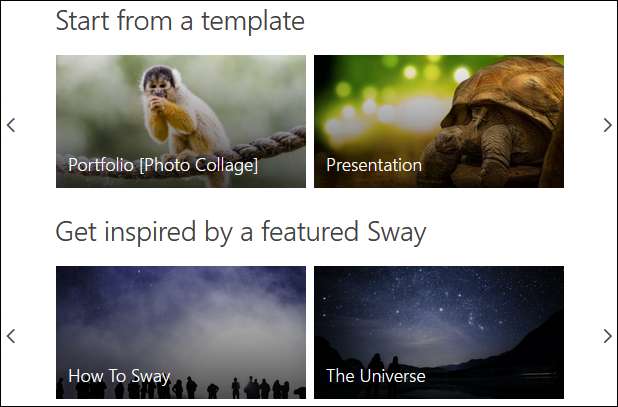
書いている内容がここに表示されない場合、またはプレゼンテーションに何を入れるかがわからない場合は、Swayを使用してアウトラインを作成できます。選択するトピックセレクターを表示する「トピックから開始」オプションがあります。
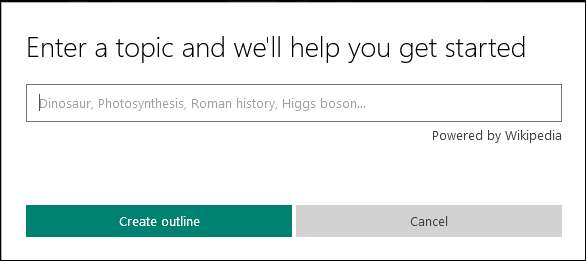
Swayのこの部分がどれほど印象的かを強調することはできません。 「テクノロジー」を使用した用語を入力すると、Swayは、定義、使用法、カバーする領域、提案されたリンクされたトピック、画像などを含むプレゼンテーションの概要を作成します。これはすべてウィキペディアのデータを利用しており、使用するページへの完全なリンクを提供します。最上級がなくなる前に、これについて言うことはあまりありません。実際に、自分で試してみてください。それは単に素晴らしいです。
また、提示するのではなく、ストーリーテリングに重点を置くことも決定されています。 Swayは、左から右または上から下に流れる物語構造用に設計されており、プレゼンター(またはリーダー)は、ボタンやクリックではなく、マウスホイールを使用して移動できます。これは小さいですが微妙な違いです。 PowerPointは一連の手順のように感じますが、Swayは旅のように感じるので、自然に読んでいるかのように流れをたどるのが簡単です。このため、Swayには スライド ;それは単一を持っています ストーリーライン 。
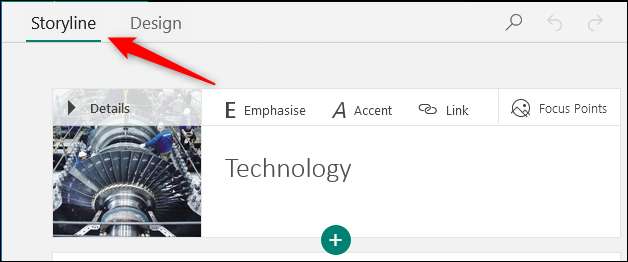
テンプレートを選択したか、トピックから始めたか、空白のSwayで始めたかにかかわらず、Swayが呼び出すものを追加します カード 新しいコンテンツを入力します。
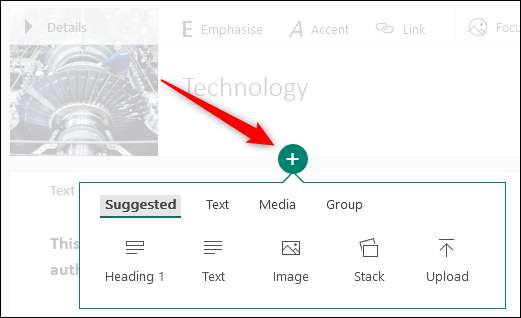
テキスト、ビデオ、グリッド、見出しなど、さまざまなカードから選択でき、それぞれが特定の種類の情報に合わせて調整されています。ただし、PowerPointスライドとは異なり、完成したSwayをスクロールすると、カードはシームレスに連携します。これは、それらが個々の要素ではなく、物語の一部として読まれることを意味します。
Swayを終了したとき、またはこれまでの様子を確認したい場合は、完成品を作成するのに役立つデザインオプションがあります。
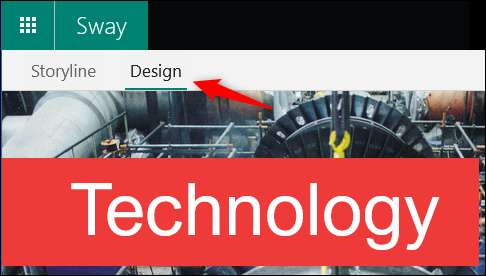
Swayをスクロールし、ストーリーラインとデザインの間をフリックして、変更を加えたり確認したりできます。 Swayは、コンテンツを希望どおりに取得し始めたら、デザイン要素のサポートも行います。 [デザイン]ページの右上には[スタイル]オプションがあり、レイアウトオプションにアクセスしたり、デザインを「リミックス」したりできます。
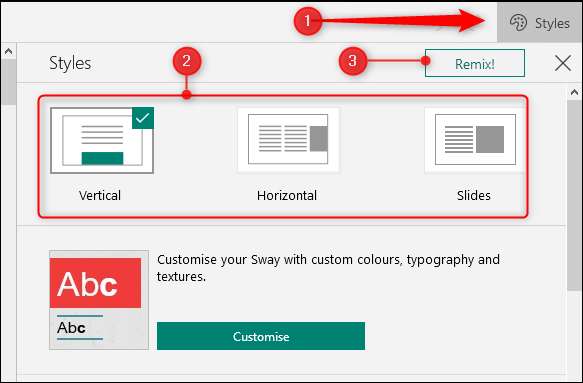
Swayを水平方向にスクロールするか垂直方向にスクロールするか(必要に応じて個別のスライドとしても)、カラーテーマ、背景、その他いくつかのものを選択できます。もちろん、選択したものが他の人に似合うかどうかを判断するのは難しい場合があり、選択できるオプションがたくさんあるため、SwayにはランダムなデザインをSwayに適用するリミックスボタンがあります。 [リミックス]は何度でもクリックできます。デザインの繰り返しが開始されるまでにはかなり時間がかかります。
Swayを思いどおりに作成したら、公開して共有できます。これはクラウド専用アプリであるため、ダウンロードするファイルはありませんが、特定の共有リンクにアクセスせずにSwayを表示したい場合は、SwayをWebページに埋め込むことができます。
Swayは、いくつかの素晴らしい結果を生み出すことができるシンプルなツールです。難しいデザインビットを支援する機能が満載されているため、コンテンツに集中でき、何よりも無料です。 Microsoftは常に問題を解決できるとは限りませんが、Swayを使用することで、可能な限り最高の価格で便利なものを作成しました。







